Yuav Paub
- Siv Apple Pay ntawm iPhone 13: Ob npaug nias lub Side khawm > lees paub nrog Face ID > Tuav iPhone ze lub davhlau ya nyob twg.
- Yog Face ID tsis ua haujlwm, xaiv pay nrog passcode.
- Koj tuaj yeem muaj ntau dua ib daim npav ntxiv rau Apple Pay.
Apple Pay yog qhov ceev, ruaj ntseg, thiab tiv tauj dawb them rau kev yuav khoom hauv khw thiab hauv lub vev xaib. Kab lus no piav qhia yuav ua li cas siv Apple Pay ntawm iPhone 13 thiab Apple Pay ua haujlwm li cas.
IPhone 13 puas siv Apple Pay?
Zoo li txhua tus qauv iPhone txij li iPhone 6 series, iPhone 13 tuaj yeem siv Apple Pay ntawm cov khw muag khoom uas lees txais nws thiab cov khoom siv them nyiaj sib xws. Txhawm rau siv Apple Pay ntawm iPhone 13, koj yuav tsum muaj:
- Ib debit lossis credit los ntawm lub txhab nyiaj uas txhawb nqa Apple Pay.
- Teeb Apple Pay nrog koj daim debit lossis credit card.
- Teeb Face ID ntawm koj iPhone 13.
- Sau npe rau iCloud ntawm koj lub iPhone.
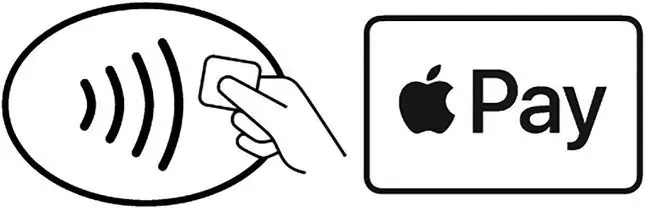
Kuv Yuav Siv Apple Them Li Cas ntawm Kuv iPhone 13?
Yog tias koj tau ua tiav tag nrho cov kev xav tau los ntawm ntu dhau los thiab npaj pib siv Apple Pay ntawm iPhone 13, ua raws cov kauj ruam no:
-
Thaum koj npaj them rau ntawm lub khw uas txhawb nqa Apple Pay, tos kom txog thaum tus neeg txais nyiaj hais tias nws txog sijhawm koj them. Feem ntau, qhov credit card davhlau ya nyob twg muaj lub teeb uas qhia tias nws npaj txhij rau kev them nyiaj.
- Ob zaug nias lub iPhone sab khawm.
- Tuav koj iPhone 13 ze rau ntawm qhov chaw them nyiaj.
- Pom zoo kev hloov pauv los ntawm saib koj lub vijtsam iPhone siv Face ID.
- A Done checkmark yuav tshwm sim ntawm lub vijtsam iPhone thiab lub chaw them nyiaj yuav mus rau kauj ruam tom ntej. Tej zaum koj yuav tau sau ib daim debit card PIN hauv qee kis.
Xav mus tob nrog Apple Pay lossis xav tau kev pab daws teeb meem? Peb tuaj yeem qhia koj yuav ua li cas tshem daim npav ntawm Apple Pay siv iCloud, siv Apple Pay Cash, thiab yuav ua li cas thaum Apple Pay tsis ua haujlwm.
Yuav ua li cas teeb Apple Them rau iPhone 13
Xav tau teeb tsa Apple Pay ntawm iPhone 13? Ua raws li cov kauj ruam no:
- Qhib lub hnab nyiajapp.
- Tap +.
- Tap Debit or Credit Card.
-
Tap Txuas ntxiv.

Image - Tso koj daim npav rho nyiaj hauv qhov pom ntawm qhov screen thiab lub hnab nyiaj app yuav ntes nws thiab ntxiv nws. Txheeb xyuas tus lej ntawm daim npav thiab coj mus rhaub Next.
- Txheeb xyuas hnub tas sij hawm, ntxiv peb tus lej kev ruaj ntseg, thiab coj mus rhaub Tom ntej.
-
Agree rau cov nqe lus thiab nqe lus.

Image - Txiav txim siab seb puas yuav ua daim npav tshiab koj lub neej ntawd (qhov no tsuas yog xav tau yog tias koj muaj ntau daim npav ntxiv rau Apple Pay) thiab seb puas yuav ntxiv daim npav rau Apple Pay ntawm Apple Watch.
-
Tap Done thiab tam sim no daim npav yuav muaj rau siv nrog Apple Pay hauv koj lub hnab nyiaj app.

Image
Apple Them Ua Haujlwm Li Cas ntawm iPhone 13?
Apple Pay ua haujlwm siv kev sib txuas ntawm Ze-Field Communications (NFC) rau kev xa cov ntaub ntawv wirelessly. thiab Apple software thiab kev pabcuam.
Apple Pay muaj kev nyab xeeb dua li daim debit lossis credit card vim nws yeej tsis muab koj daim npav tiag tiag rau cov tub lag luam uas koj them. Hloov chaw, Apple Pay tsim ib zaug, siv daim npav pov tseg rau txhua qhov kev sib pauv. Apple paub ob daim npav ib zaug thiab koj daim npav tiag tiag. Thaum cov nyiaj yuav tsum tau xa los ntawm koj tus as-qhauj mus rau cov tub lag luam, nws raug xa mus los ntawm Apple cov servers-qhov twg cov lej ib zaug thiab cov lej tiag raug sib koom ua ke kom ua tiav qhov kev sib pauv thaum tswj hwm koj tus kheej-thiab tom qab ntawd mus rau tus tub luam.
Cov kauj ruam kawg ntawm cov txheej txheem-xa cov ntaub ntawv los ntawm koj lub xov tooj mus rau cov tub lag luam qhov chaw them nyiaj-yog ua tiav siv NFC, luv luv-ntau wireless networking thev naus laus zis siv rau kev them nyiaj thiab cov cuab yeej nrhiav.
FAQ
Kuv xa nyiaj los ntawm Apple Pay li cas?
Tau xa nyiaj nrog Apple Pay ntawm koj lub iPhone lossis iPad, qhib Messages app, pib sib tham tshiab lossis coj mus rhaub ib qho uas twb muaj lawm, tom qab ntawd coj mus rhaub rau Apple Pay icon. Yog tias koj tsis pom nws, coj mus rhaub rau App Store icon ua ntej.
Puas Apple Pay muaj tus nqi txhua hli?
Apple Pay tsis tas yuav them tus nqi pauv lossis cov nqi pabcuam txuas ntxiv los ntawm cov neeg siv niaj zaus. Txawm li cas los xij, cov neeg muag khoom them Apple tus nqi sib pauv rau txhua qhov kev yuav khoom.
Lub txhab nyiaj twg siv Apple Pay?
Apple koom tes nrog cov tsev txhab nyiaj loj thiab cov tuam txhab credit card thoob ntiaj teb suav nrog American Express, Bank of America, Discover, thiab Wells Fargo. Koj tuaj yeem pom tag nrho cov npe ntawm Apple Pay cov tuam txhab koom nrog ntawm Apple lub vev xaib.
Puas Apple Pay muaj kev nyab xeeb siv?
Hloov chaw khaws koj daim npav cov ntaub ntawv hauv Apple Pay app, Apple muab koj lub cuab yeej rau tus lej zais uas tau khaws cia hauv qhov chaw ruaj ntseg ntawm koj lub cuab yeej. Tsuav koj ua cov kauj ruam los tiv thaiv cov ntaub ntawv ntiag tug ntawm koj lub iPhone, koj tsis muaj dab tsi txhawj txog.






